Dzięki integracji pakietu SDK nawigacji na Androida Twoja aplikacja może mieć coś więcej niż tylko link do zewnętrznego widoku mapy. Dzięki nawigacji w Mapach Google aplikacja może oferować dynamiczne pobieranie i raportowanie danych o podróży kierowcy.
Z tego przewodnika dowiesz się, jak utworzyć projekt Android Studio, jak zintegrować pakiet Navigation SDK oraz jak uruchomić dostarczaną z nim aplikację demonstracyjną.
Pakiet Google Navigation SDK to biblioteka statyczna (.aar), która zapewnia kontrolę nad wyglądem i dźwiękiem podczas nawigacji w aplikacji. Aby uzyskać więcej informacji o bibliotece, otwórz dokumentację pakietu nawigacyjnego (Javadoc) w oddzielnym oknie.
Przygotuj się
Aby rozpocząć korzystanie z pakietu Navigation SDK na Androida, musisz mieć te elementy:
przedstawiciel Google Maps Platform, który zapewnia dostęp do tych usług:
- Klucz interfejsu API udostępniony do użytku z pakietem Navigation SDK. Musisz podać identyfikator projektu, który znajdziesz pod nazwą projektu w panelu głównym konsoli Google Cloud.
Plik ZIP, który zawiera:
- plik biblioteki statycznej .aar w katalogu
libs/zawierający pakiet SDK nawigacji w postaci pakietu aar; - Pliki tekstowe do licencjonowania oraz linki do Warunków korzystania z usługi i umów.
- Aplikacja demonstracyjna do zaimportowania jako nowy projekt w Android Studio. pliki aplikacji potrzebne do utworzenia aplikacji demonstracyjnej w Android Studio za pomocą Gradle i Maven.
- plik biblioteki statycznej .aar w katalogu
Android Studio – zalecane środowisko programistyczne do tworzenia aplikacji za pomocą pakietu Navigation SDK. Ta dokumentacja jest przeznaczona dla osób, które znają pojęcia związane z programowaniem w Androidzie i programowaniem obiektowym. Musisz też spojrzeć na Mapy Google z perspektywy użytkownika.
Pobierz pakiet SDK, aplikację demonstracyjną i dokumentację
Po pobraniu i rozpakowaniu pliku SDK możesz przeanalizować i uruchomić aplikację demonstracyjną.
Aplikacja demonstracyjna zawiera kompilację implementującą klasę NavigationFragment i wariant, który implementuje klasę NavigationView. Wariant NavigationFragment jest uruchamiany domyślnie i wyświetla ścieżkę nawigacyjną, tak jak na ilustracji poniżej.
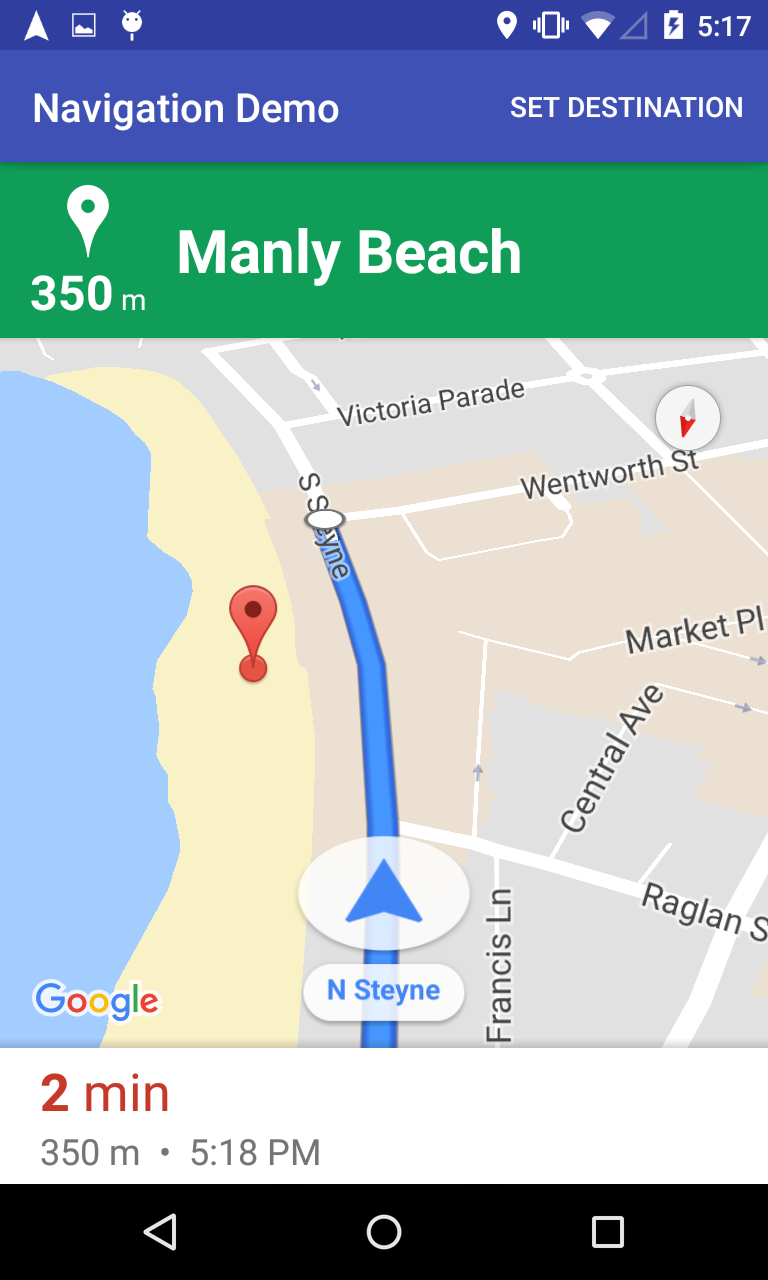
Za pomocą ulubionego menedżera plików przejdź do katalogu z plikami SDK.
Skopiuj bibliotekę SDK nawigacji do katalogu
app/libsprojektudemo:Możesz na przykład uruchomić
cp libs/*.aar demo/app/libsw terminalu z Linuksem.W Android Studio zaimportuj aplikację demonstracyjną i zezwól na uruchomienie Gradle.
Otwórz folder
AndroidManifest.xmlaplikacji i zaktualizuj wartość właściwościAPI_KEY:<?xml version="1.0" encoding="utf-8"?> <manifest xmlns:android="http://schemas.android.com/apk/res/android" package="com.example.navigationapidemo" > <application android:allowBackup="true" android:icon="@mipmap/ic_launcher" android:label="@string/app_name" android:supportsRtl="true" android:theme="@style/_AppTheme" > <meta-data android:name="com.google.android.geo.API_KEY" android:value="YOUR_API_KEY"/> </application> </manifest>Kliknij Utwórz i sprawdź szczegóły implementacji pakietu SDK.
Zanotuj kod implementacji w klasie Java.
W pliku XML układu zwróć uwagę na projekt układu i tekst.
W pliku build.gradle zanotuj pakiet SDK w zależnościach.
Uruchom aplikację
Podłącz urządzenie z Androidem do komputera lub użyj emulatora.
- Urządzenie z Androidem – zapoznaj się z instructions, aby włączyć opcje programisty na urządzeniu z Androidem i skonfigurować system tak, aby wykrywał to urządzenie.
- Emulator Użyj Menedżera urządzeń wirtualnych (AVD) Android, aby skonfigurować urządzenie wirtualne. Wybierając emulator, pamiętaj, aby wybrać obraz zawierający interfejsy API Google.
W Android Studio kliknij opcję menu Uruchom (lub ikonę przycisku odtwarzania), a następnie wybierz cel wdrożenia.
W aplikacji Prezentacja nawigacji wybierz Ustaw miejsce docelowe, a potem postępuj zgodnie z instrukcjami, aby wybrać lokalizację i rozpocząć symulowaną nawigację.
Tworzenie wariantu widoku
Aplikacja w wersji demonstracyjnej zawiera wariant widoku danych.
W Android Studio otwórz aplikację demonstracyjną i w oknie kompilacji kliknij kartę Warianty kompilacji.
W oknie Warianty kompilacji kliknij viewDebug i wprowadź zmiany na liście plików.
Sprawdź szczegóły implementacji pakietu SDK dla klasy
NavigationView.Zanotuj kod implementacji w interfejsie
NavViewActivity.java.Zwróć uwagę na projekt układu i tekst w usłudze
Activity_Nav_View.xml.
Skompiluj i uruchom aplikację. Nazwa aplikacji zmieni się, aby wskazać, która wersja została skompilowana. W przeciwnym razie różni się tylko obiekt renderujący.
Następny krok
Zintegruj pakiet SDK nawigacji na Androida ze swoją aplikacją.

